欢迎使用Small PDF转换成WORD转换器,这里为您提供SmallPDF转换器最新资讯以及SmallPDF转换器 相关基础教程、使用技巧、软件相关知识、软件激活、升级及常见问题等帮助。
发布时间:2022-05-21 21:36:21
带图片的PDF怎么转成PPT?因为文件特性非常的稳定,PDF格式从诞生开始就受到了很多用户的喜爱!更加难能可贵的是,这种文件不仅仅稳定,而且不管用什么方式打开,文件的排版都非常的整齐,让人爱不释手。然而,近期小编就发现了:PDF这种文件格式因为稳定,导致想要修改或者借鉴里面的一些内容,不得不将其进行转换。那么,带图片的PDF怎么转成PPT呢?请不要担心,下面小编就来分享一下格式不便且简单的方法,一起来看下吧。

在我们的日常工作中,我们很经常需要将各种文件进行相互转换。但在使用中,会发现大多转换工具都是收费的,即便有那么几款是打着免费的口号,其实最终还是要收费,免费的只能转两三页,完成无法满足我们的需要。这里针对PDF转PPT的转换需求,小编觉得找到一款适合的软件特别重要。

所以,今天为了尽可能地帮助大家解决带图片PDF转成PPT的问题,小编建议大家可以试试看“SmallPDFer”这款软件,以下是PDF转PPT的操作方式:
步骤1:首先,大家可以从浏览器当中获取软件,安装到电脑上之后直接双击打开,选择对应的转换功能选项。一般情况下,我们直接选择“PDF转换成其它文件”中的“PDF转PPT”选项。
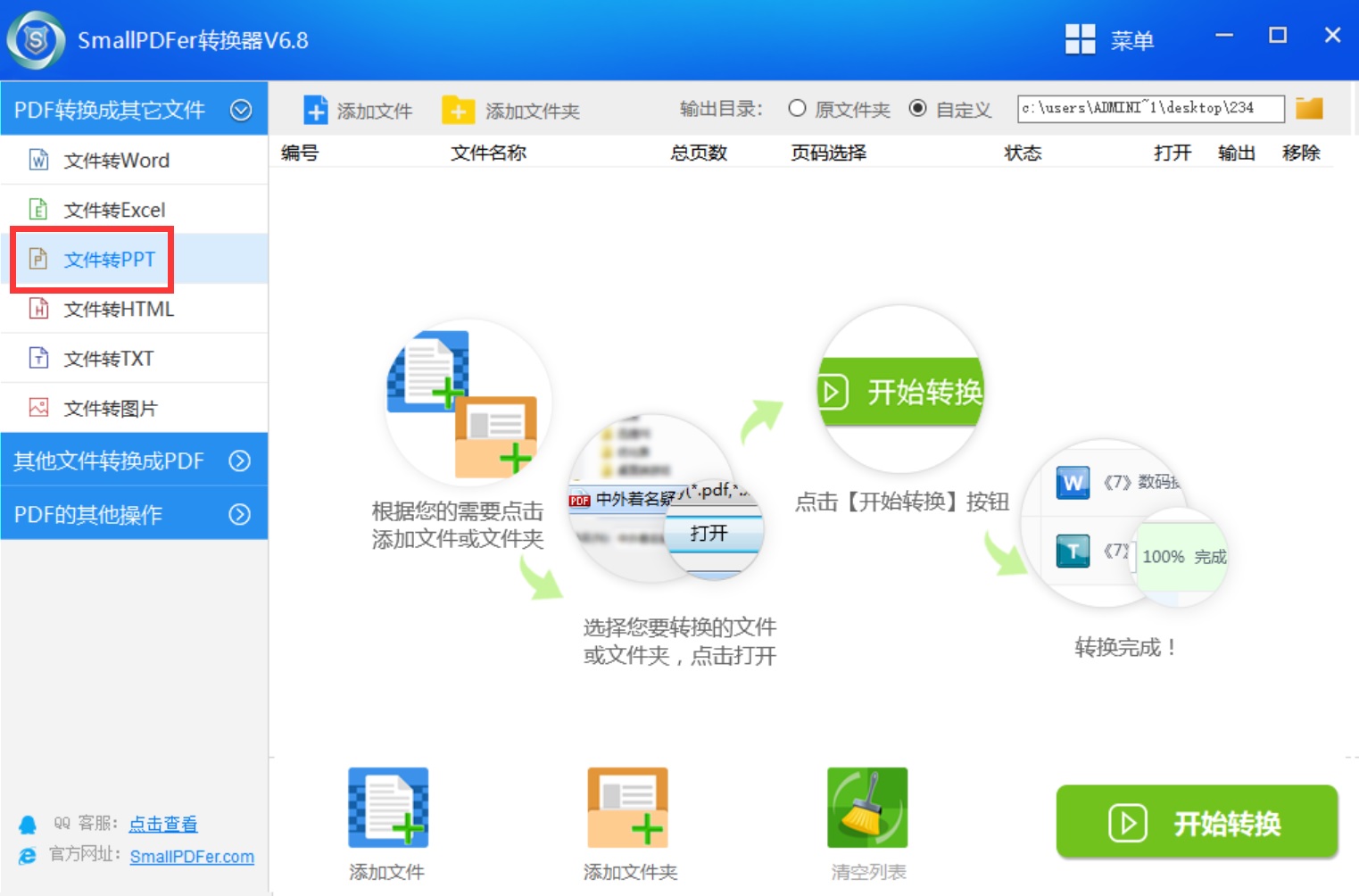
步骤2:然后,将需要转换的文件添加到软件当中。这里可以点击“添加文件/添加文件夹”来实现批量添加,也可以直接将需要转换的PDF文件直接拖拽到软件当中。添加好之后,可以继续设置一下转换文件的“保存目录”和文件的排序。
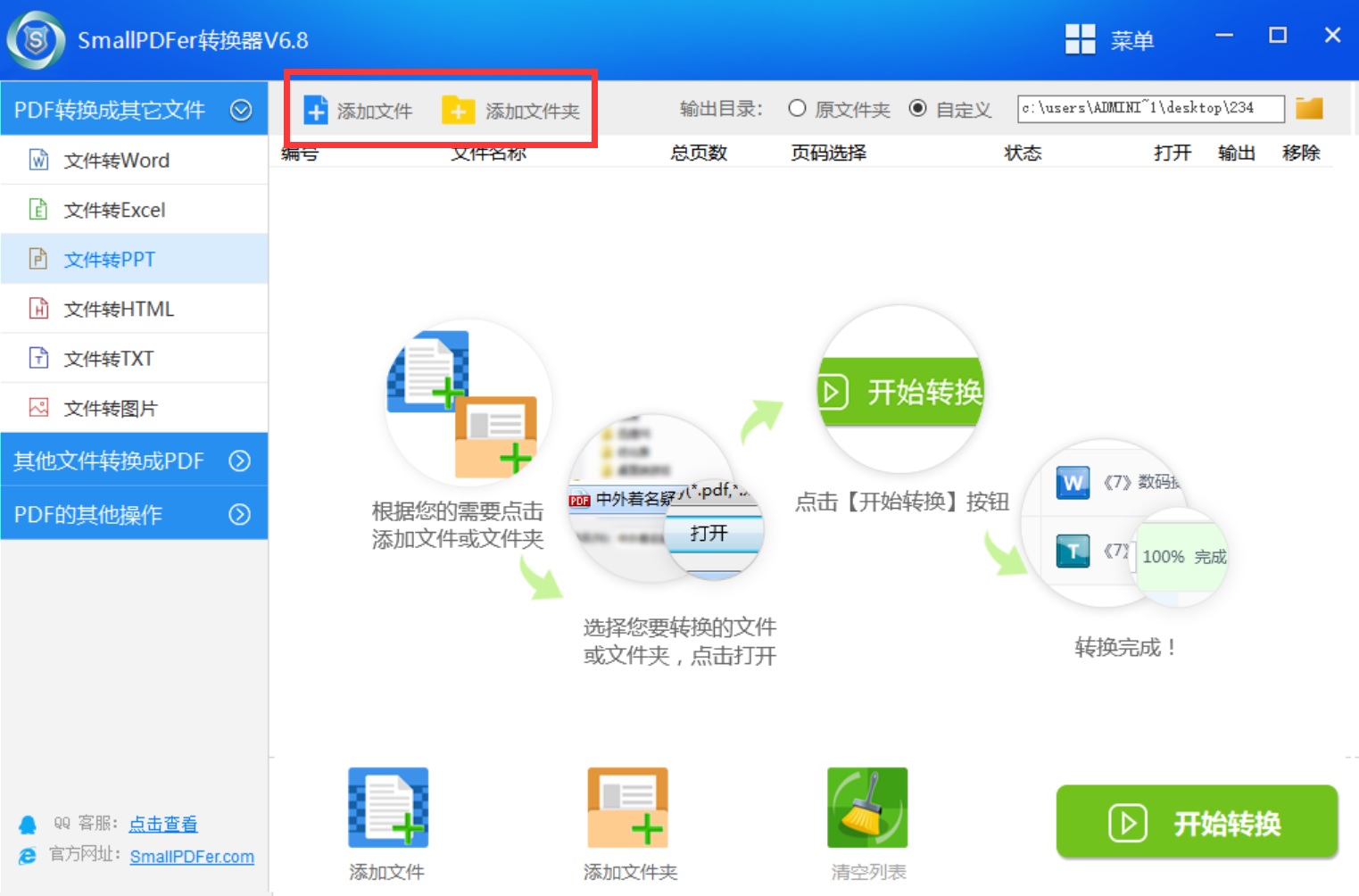
步骤3:在没有其他设置需求的前提之下,点击软件右下角的“开始转换”即可。最后,在首页转换进度条结束之后,可以预览一下转换之后的效果,确认是自己想要的内容之后,点击“保存”即可完成PDF转PPT的需求了。
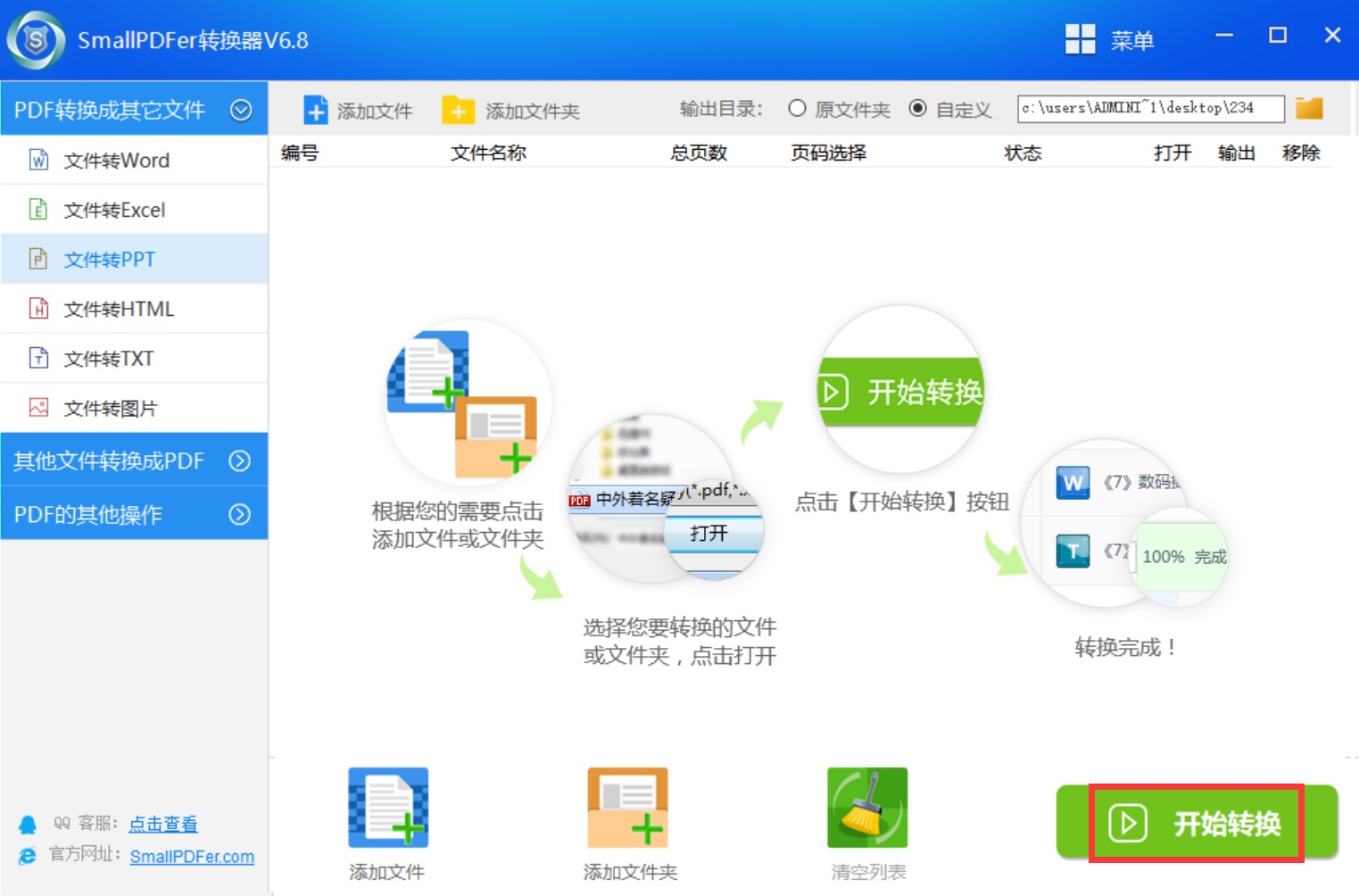
以上就是小编为大家分享的可以将带图片PDF转成PPT的方法了,相信大家看完之后,一定可以轻松解决PDF转换的需求。温馨提示:如果您在使用SmallPDFer这款软件的时候遇到问题,请及时与我们联系,祝您轻松完成带图片PDF转成PPT的需求。